Tarp daugelio labai, labai įdomių pokyčių, įvykusių jūsų mėgstamiausias „Chromebook“ su „Chrome OS 89“ yra tikroji, tinkama mainų sritis, leidžianti įklijuoti vieną iš penkių naujausių nukopijuotų žodžių, nuorodų ar paveikslėlių. Kaip tas, kuris nesąžiningai daug formatuoja ir įklijuoja nuorodas bei tinkamą produktą vardai, aš jau mėnulio mėnulyje dėl šio atnaujinimo ir, nors iš pradžių jaudinausi, kad gali tekti pasiduoti mano didžiųjų raidžių raktas jei norite naudoti specialų mainų srities nuorodą, iš tikrųjų taip nėra. Net jei paieškos klavišą priskyrėte didžiųjų raidžių klavišui, nes KARTAIS REIKIA PABRĖŽTI, vis tiek galite visapusiškai pasinaudoti naujuoju mainų srities pranašumais. Štai kaip.
VPT pasiūlymai: Viso laikotarpio licencija už 16 USD, mėnesio planai - 1 USD ir daugiau
Spartaus klavišo naudojimas norint pasiekti mainų sritį
Naujai išplėstos mainų srities spartusis klavišas yra Paieška + V., kuris nėra toli nuo įprasto „Ctrl“ + V. Paieškos klavišas yra tas klavišas, kuris paprastai būtų „Windows“ / „Mac“ klaviatūrų didžioji dalis. Jei „Chromebook“ naudojate su
išorinė klaviatūra, norėdami naudoti šį spartųjį klavišą, turėsite susieti „Windows“ raktą su „Paieška“.Kaip susieti meta arba didžiųjų raidžių spyną į paiešką „Chrome“ OS
-
Palieskite laikas apatiniame dešiniajame kampe.
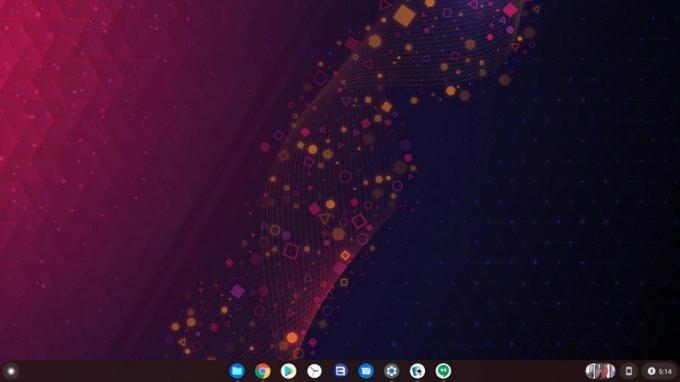 Šaltinis: „Android Central“
Šaltinis: „Android Central“ -
Palieskite nustatymų pavara virš skydelio Spartieji nustatymai.
 Šaltinis: „Android Central“
Šaltinis: „Android Central“ -
Palieskite arba slinkite žemyn iki Įrenginys skyrius.
 Šaltinis: „Android Central“
Šaltinis: „Android Central“ -
Palieskite Klaviatūra.
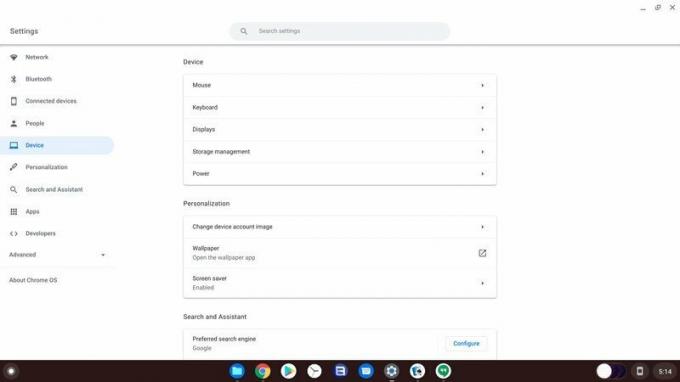 Šaltinis: „Android Central“
Šaltinis: „Android Central“ -
Palieskite išskleidžiamasis meniu šalia „Meta“ (tai, ką „Chrome“ OS vadina „Windows“ arba „Apple Command“ klavišu), arba „Ieškoti“, jei reikia pakeisti didžiųjų raidžių klavišą atgal.
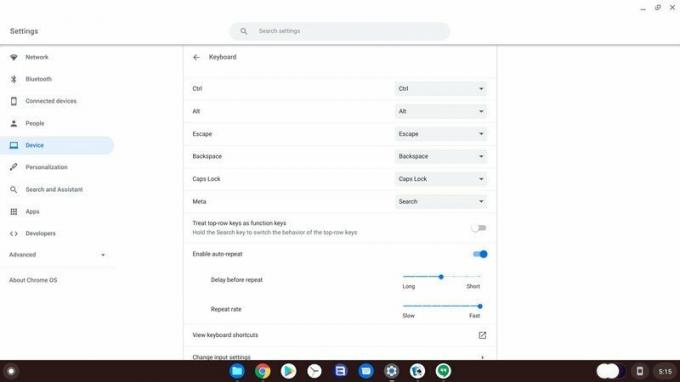 Šaltinis: „Android Central“
Šaltinis: „Android Central“ -
Palieskite Paieška.
 Šaltinis: „Android Central“
Šaltinis: „Android Central“
Dabar galėsite paliesti paieškos klavišą ir V, kad iškeltumėte mainų sritį, tada galėsite spustelėti kurį iš penkių naujausių nukopijuotų elementų, kuriuos norite įklijuoti.
Norėdami pasiekti mainų sritį, naudokite pelę arba jutiklinį ekraną
Nenorite vargti su klavišų kombinacijomis ar klavišų keitimu? Puiku, vis tiek galite gauti prieigą prie mainų srities naudodami dešinio pelės klavišo meniu iš ilgo meniu, kuris rodomas dešiniuoju pelės mygtuku spustelėjus „Chrome“ - arba rodomas ilgai paspaudus jutiklinį ekraną.
- Dešiniuoju pelės mygtuku spustelėkite teksto laukelį, į kurį norite įklijuoti, arba ilgai paspauskite jutiklinį ekraną.
-
Pasirinkite Iškarpinė.
 Šaltinis: „Android Central“
Šaltinis: „Android Central“ -
Pasirinkite tekstas ar vaizdas norite įklijuoti iš mainų srities.
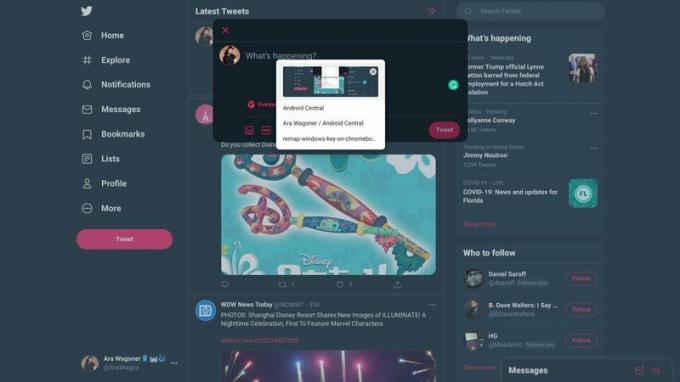 Šaltinis: „Android Central“
Šaltinis: „Android Central“
Esu didžiulė gerbėja, turinti kelis būdus, kaip prieiti prie kažko, ypač tokio svarbaus dalyko, kaip mainų sritis. Tikriausiai jums labiau patiks greitesnis klaviatūros metodas, tačiau dešiniuoju pelės mygtuku spustelėkite meniu yra malonu, kai naudojate „Chrome“ OS planšetinį kompiuterį, pvz., „Lenovo Chromebook Duet“.
Kaip ką nors ištrinti iš mainų srities
Mes linkę nukopijuoti visą slaptą informaciją - slaptažodžius, kredito kortelių informaciją, patvirtinimo numerius ir kt. - ir dabar, kai „Chrome“ OS į mainų sritį gali būti saugoma kelios informacijos dalys, turėsite būti budresni ją ištuštinti, kai naudosite ją prisijungdami ar pirkdami. kažkas. Štai kaip pašalinti nukopijuotą teksto eilutę ar vaizdą iš mainų srities.
- Paspauskite Paieška + V. (arba dešiniuoju pelės mygtuku spustelėkite pelę ir pasirinkite mainų sritį).
-
Spustelėkite X dešinėje nuo nukopijuotos eilutės ar vaizdo, kad ją ištrintumėte.
 Šaltinis: „Android Central“
Šaltinis: „Android Central“
Pašalinę ką nors iš mainų srities, pamatysite trijų ar keturių sąrašą, kol nukopijuosite ką nors kitą. Kai jis bus pašalintas iš mainų srities, turėsite jį dar kartą nukopijuoti, kad galėtumėte vėl pridėti, kad galėtumėte Paieška + V. tada X viską išvalykite, kad išvalytumėte, kai baigsite mokėti sąskaitas.

„Eufy Wi-Fi Smart Lock“ sujungia daugumą kitų išmaniųjų spynų tokiu būdu, kuris, atrodo, turėjo būti akivaizdus iš pat pradžių, pridėjus pirštų atspaudų skaitytuvą tiesiai ant klaviatūros. Tai kartu su aptakia juoda išore paverčia tai nepamirštamu, būtinu produktu.

Kai kurie „OnePlus 9 Pro“ vartotojai skundžiasi perkaitimo problemomis naudojant fotoaparatą ar įkraunant įrenginį. „OnePlus“ žino šią problemą ir pažadėjo netrukus pristatyti pataisą.

„Echo VR“ yra nulinės traukos arenos sporto žaidimas, kurio visada norėjai. 1 sezonas trunka iki gegužės 23 d. Ir apima daug nemokamų premijų žaidėjams, kad jie galėtų atrakinti, tačiau ar verta 10 dolerių vertės „Echo Pass“ mažų pokyčių? Mes einame rankomis, kad sužinotume.

„Chromebook“ yra produktyvumo mašina. Jei norite būti produktyvūs, kad ir kur būtumėte, taip pat reikia turėti reikiamus priedus, kad galėtumėte naudotis visa patirtimi.
Ara Vagoneris
Ara Wagoner yra „Android Central“ rašytoja. Ji temoja telefonus ir kiša „Google Play“ muziką lazda. Kai ji nerašo pagalbos ir patarimų, ji svajoja apie „Disney“ ir dainuoja šou melodijas. Jei matote ją be ausinių, BĖKITE. Galite sekti ją „Twitter“ adresu @arawagco.
